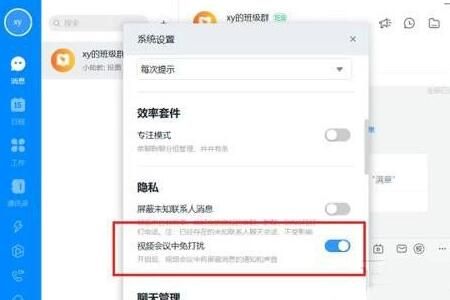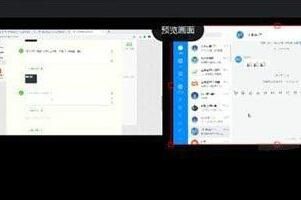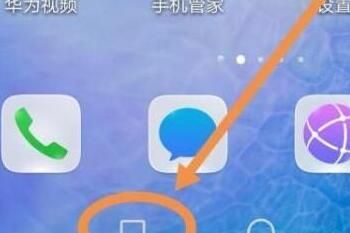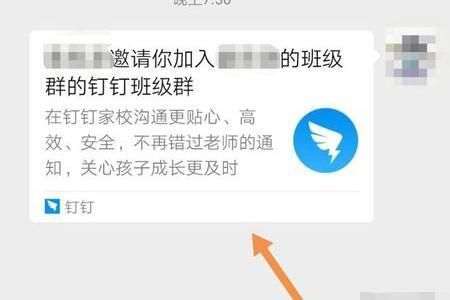钉钉作为现在大家最常使用的一款在线办公及学习软件,许多人都会在在钉钉上进行视频会议,而有时候我们在使用钉钉进行视频会议的过程中,如果不想被打扰就需要设置视频会议免打扰,那么大家知道这个具体要怎么设置吗?下面一起和小编来看看钉钉视频会议中免打扰设置方法教程吧。
钉钉视频会议免打扰怎么设置?
第一步,电脑上打开钉钉,点击左上方的头像,如下图所示:
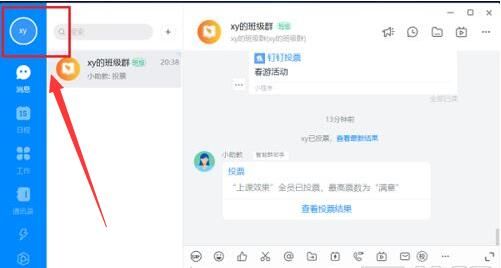
第二步,点击之后,选择你系统设置,如下图所示:
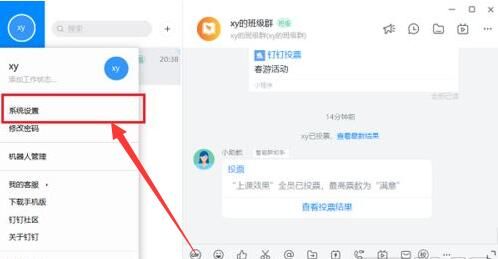
第三步,进去系统设置之后,下滑找到隐私下面的视频会议免打扰,如下图所示:
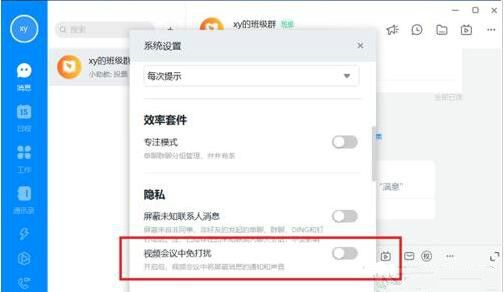
第四步,点击开启视频会议免打扰,如下图所示:
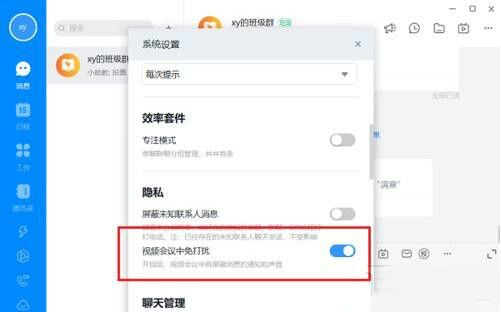
第五步,开启之后,我们在进行视频会议的时候就会屏蔽消息的通知和声音,开完了之后,可以再去查看,如下图所示:

以上就是钉钉视频会议中免打扰设置方法教程分享了,希望对大家有所帮助。
本文转载于:下载吧 编辑:xting,如有侵权,请联系email:kf@53shop.com 进行删除处理。